先ほどの記事を書くためにGsuiteに加入しました。
これがヤクの毛刈りか(ちょっと違う)・・・と思いながら今後のためになるかもしれないので手順を残しておきます。
ドメインとの紐づけ
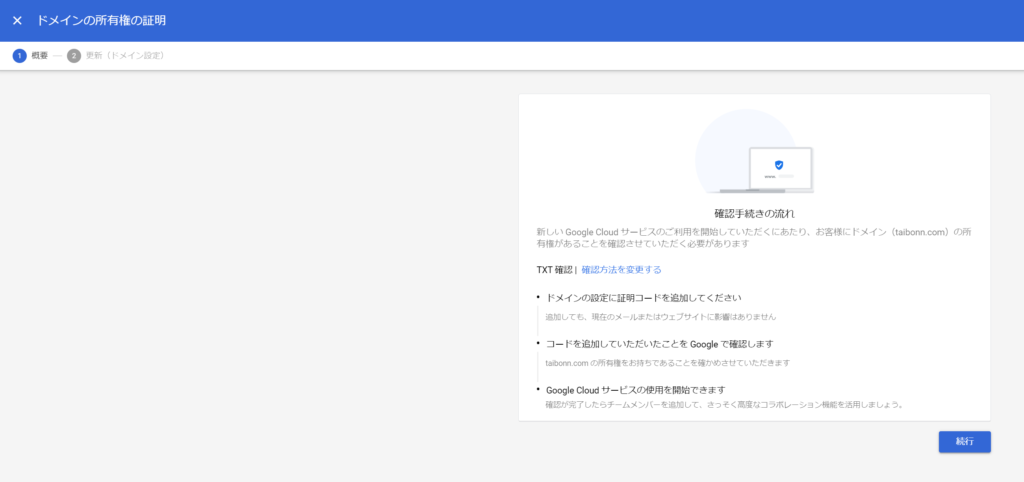
まずどのドメインでGsuiteを使うのか聞かれました。
画像が右に寄っているのは左上の項目を見たいからです。
気にしないでください。
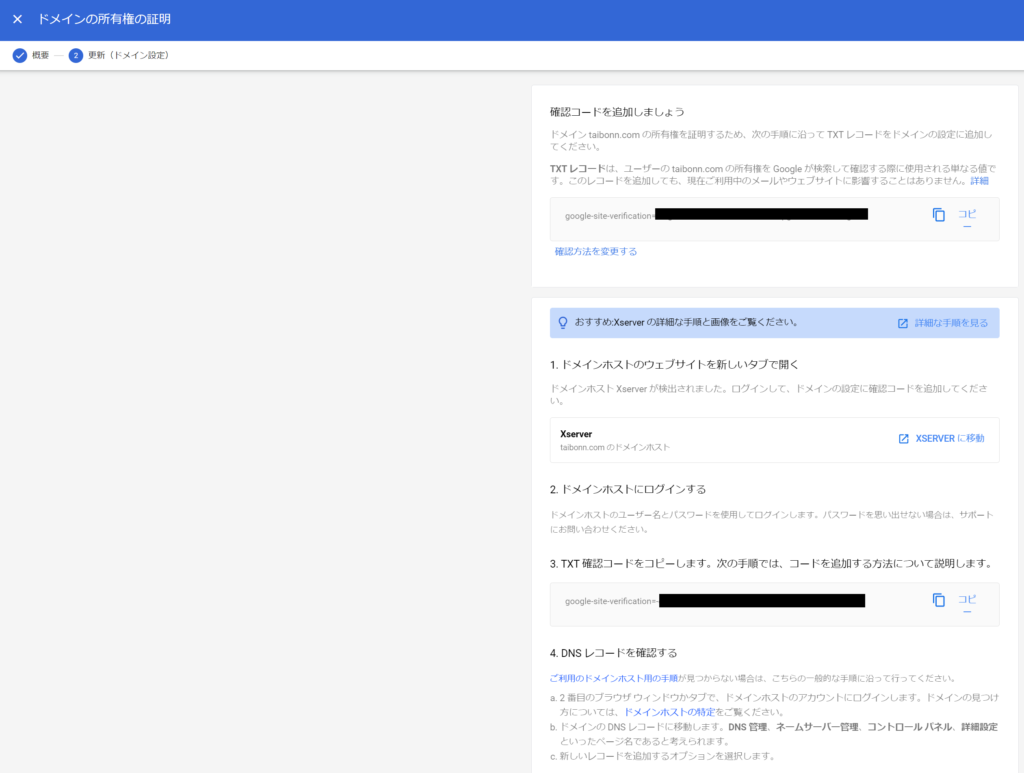
TXTレコードをDNSサーバーに登録するようです。
私はXserverの上にWordpressを立てているので、確認コードをコピーしてXserverにいきます。
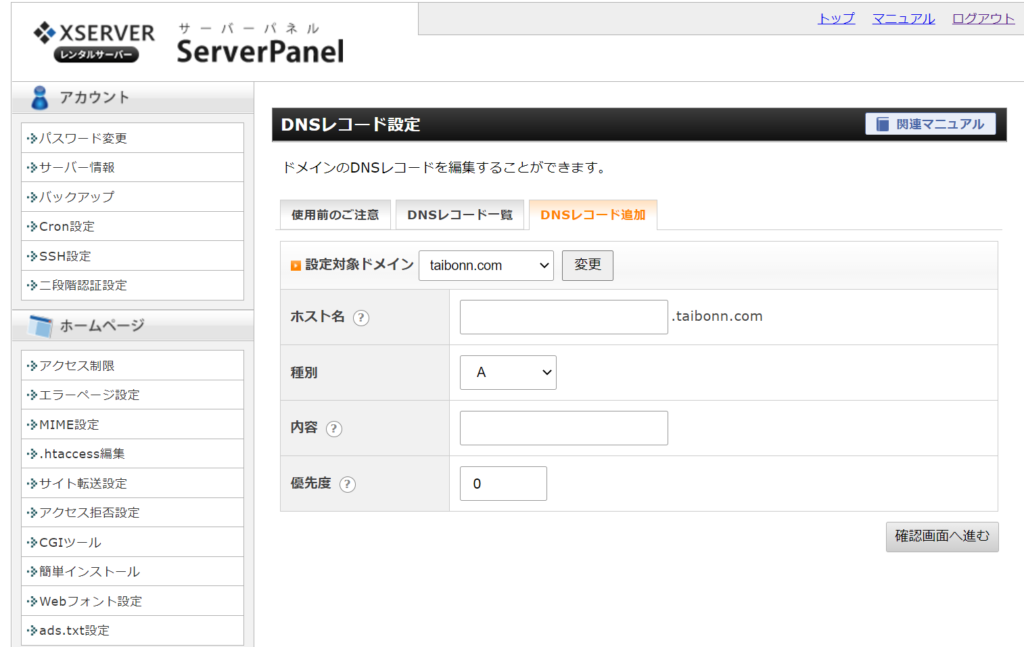
DNSレコード設定からDNSレコード追加タブを開きます。
以下で登録します。
| ホスト名 | 空 |
| 種別 | TXT |
| 内容 | さっきコピーした確認コード |
| 優先度 | 0 |
こんな感じ
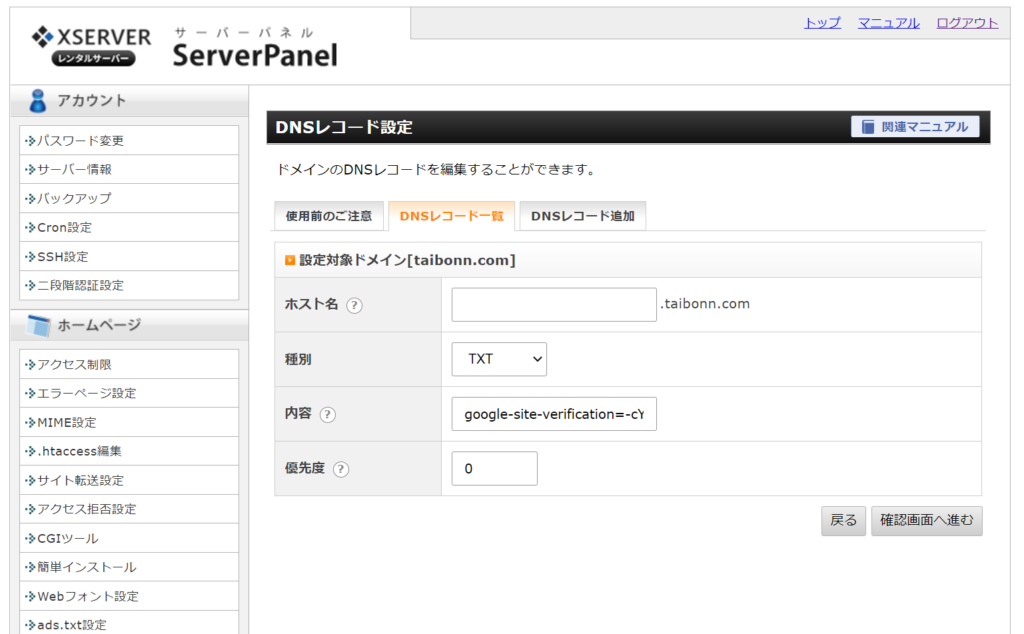
Gsutieの設定
登録できたらGoogleのページに戻ってドメイン所有権の確認をしてもらいましょう。右下のボタンを押してちょっと待つと証明したことを教えてくれます。
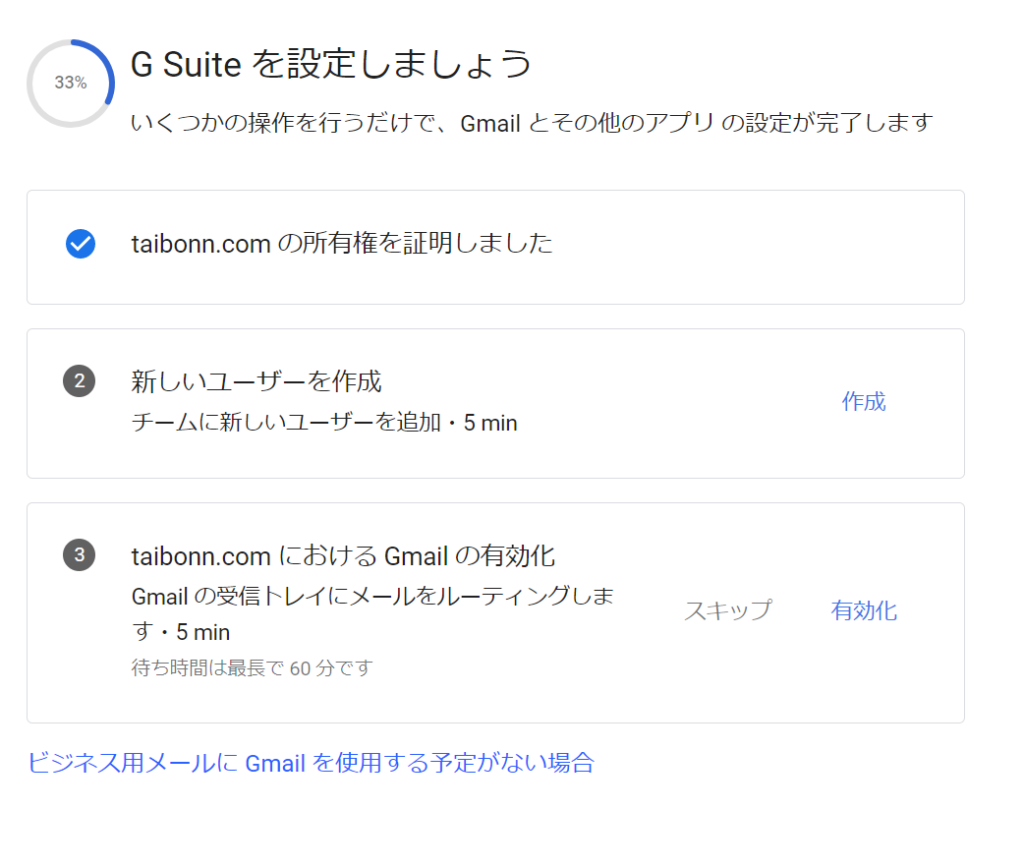
チャット使うだけならここまででいいのかもしれなかったのですが、一通り設定しました。
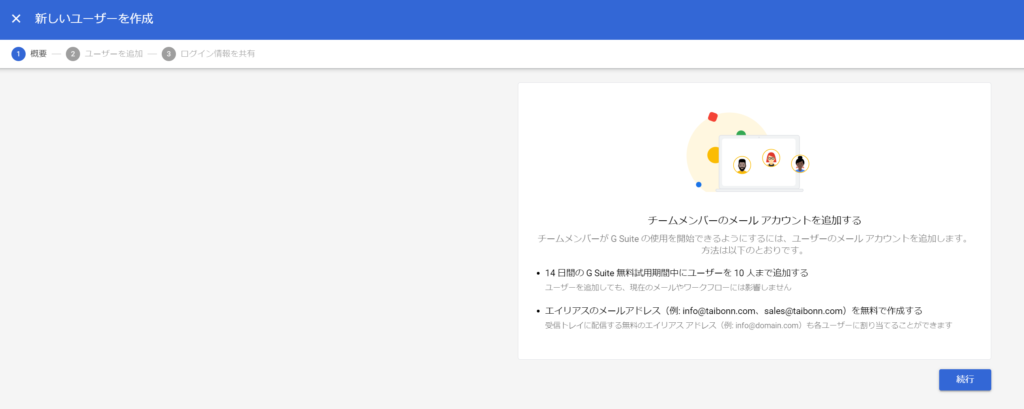
ユーザーの追加は迷うことはないでしょう。私はなぜか新規作成ユーザーのパスワードの設定をし忘れたのか、後で管理側でパスワードを再設定するハメになりましたが・・・
MXレコードの登録
最後にGmaiを有効にします。
MXレコードを登録するようです。
注意点としては、既存のMXレコードを削除しなければいけません。
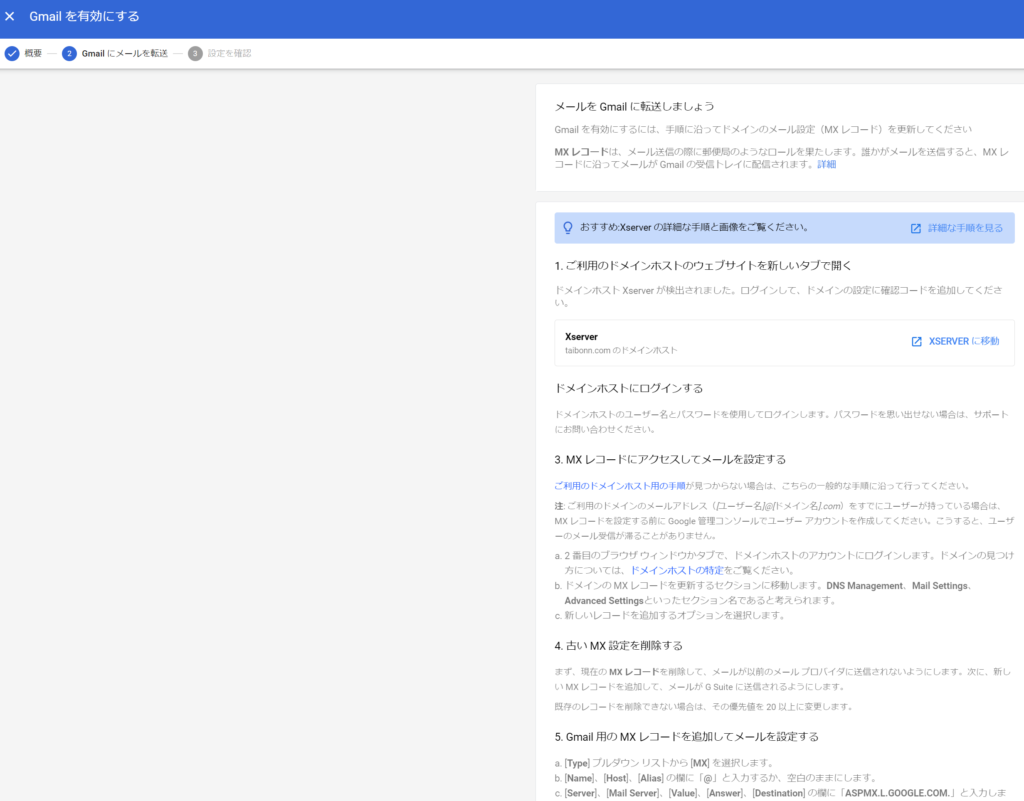
説明を読んで・・・
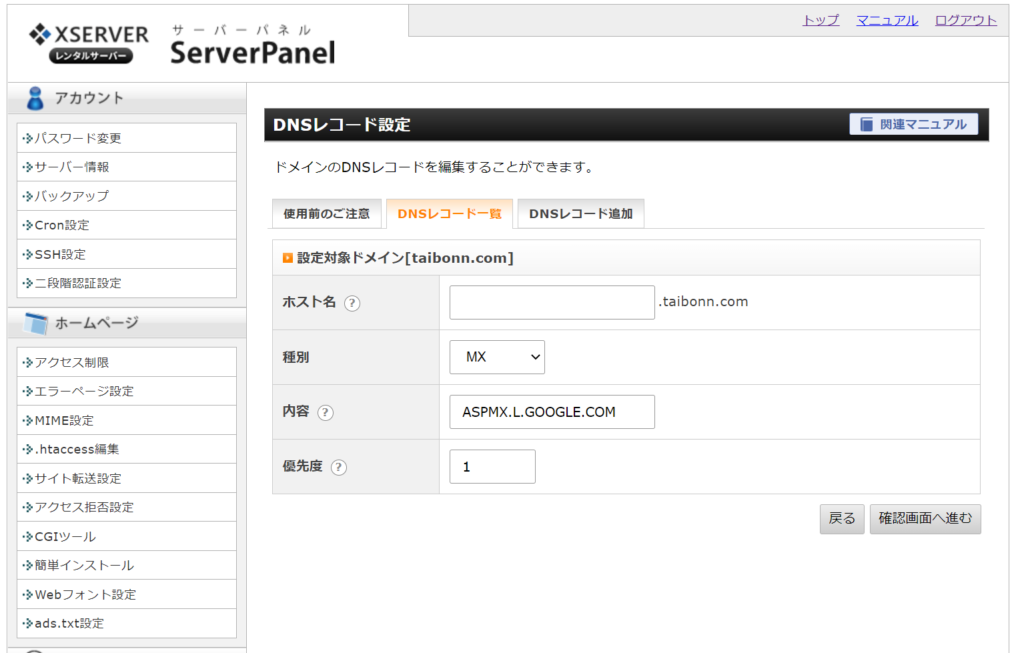
こんな感じです。TXTの確認コードを設定した場所と同じところで設定します。
メインのサーバーと1~4のサブのサーバーを登録しなければいけません。
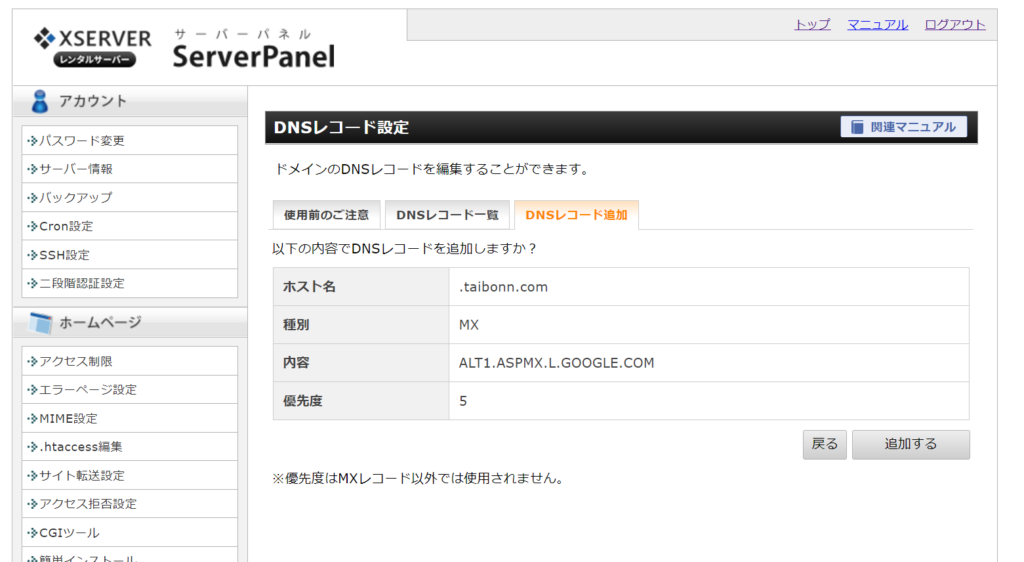
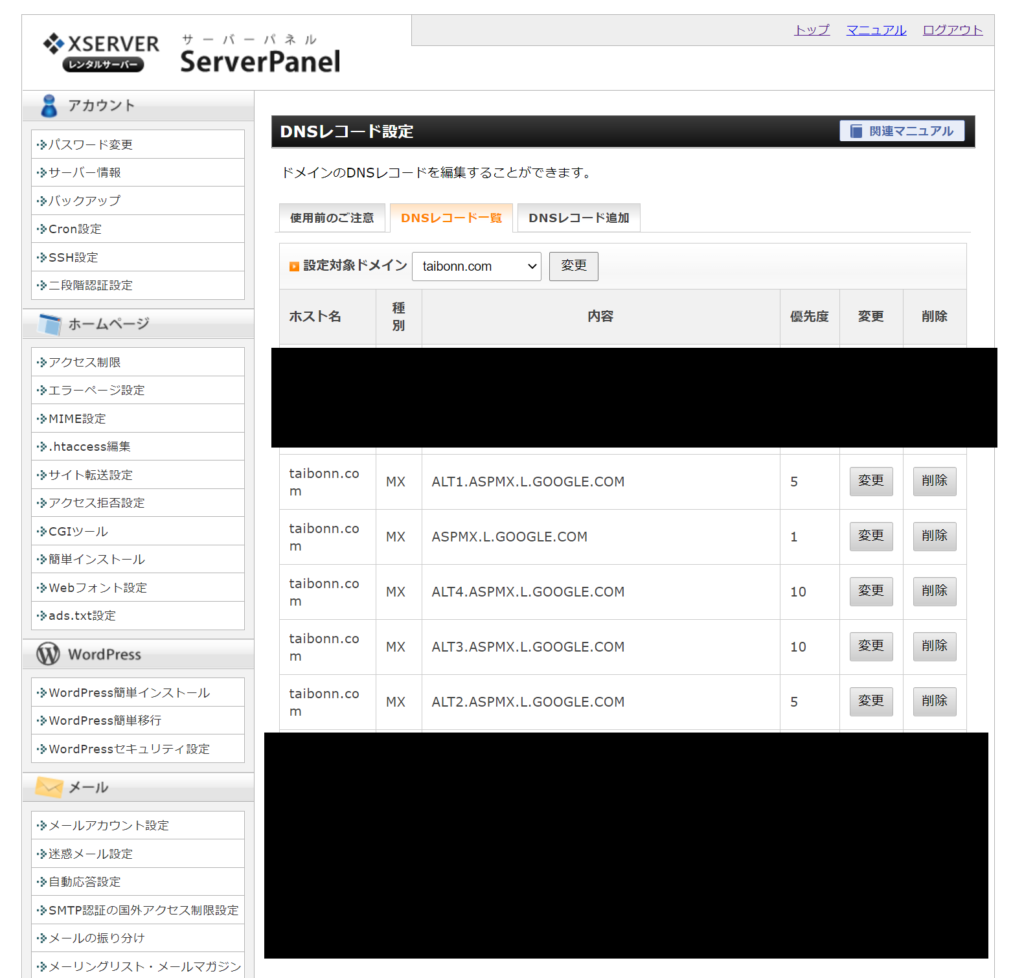
こんな感じで登録します。
ちなみに、既存のMXレコードが残っていると怒られます。
削除しなければいけないのも指定してくれるので簡単ですね。
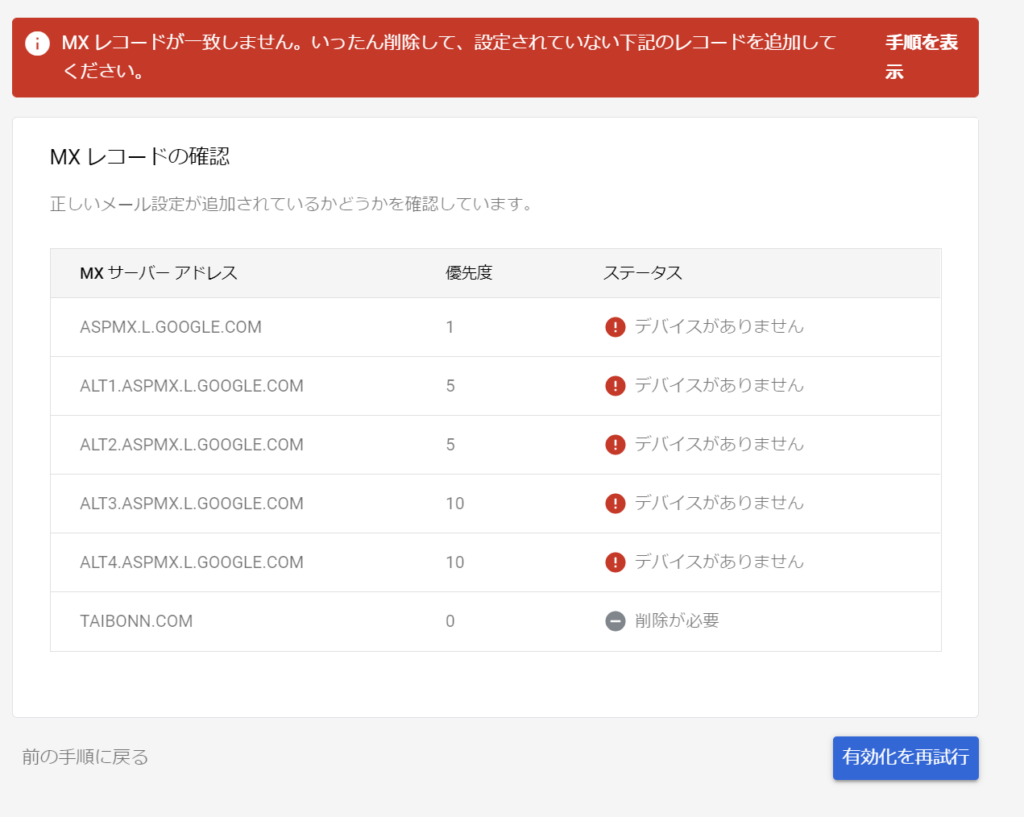
できました。
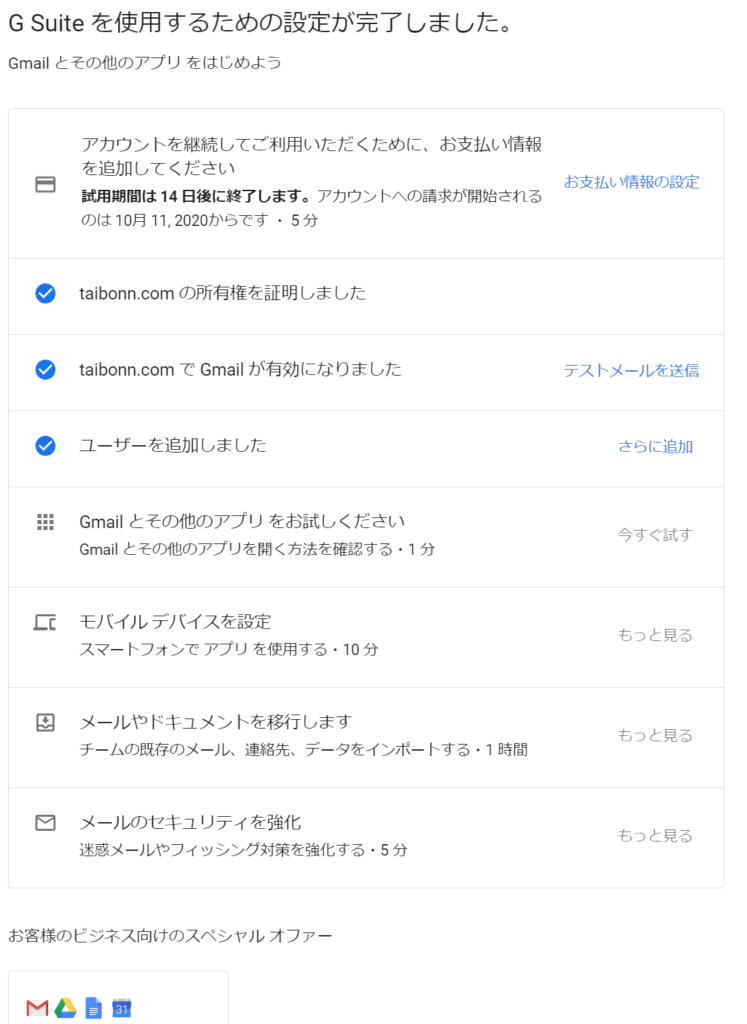
ここまでやって、やっとGoogleチャットの検索画面をスクショしたというわけです・・・
即解約
ちなみに、Gsuite解約はこんな感じです。
Googleアプリの中から「管理」アプリに移動します。
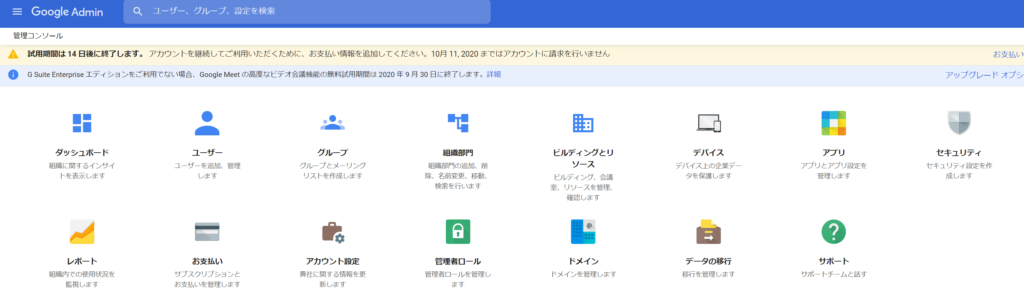
「お支払い」にいきましょう。
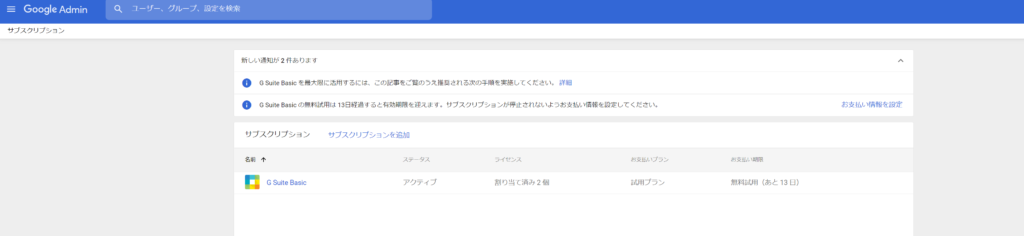
試用のプランは G Suite Basic です。クリック。
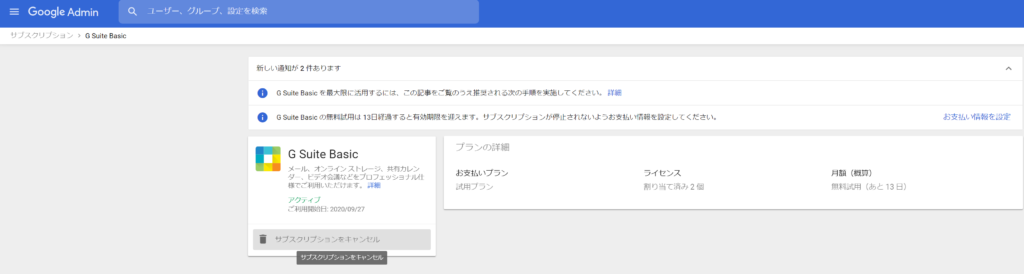
「サブスクリプションをキャンセル」をクリック。
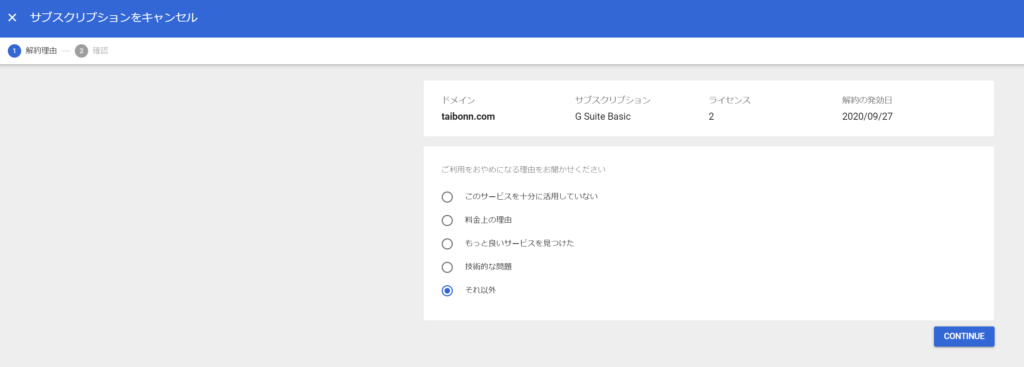
なんでやめるか聞かれるので答えましょう。
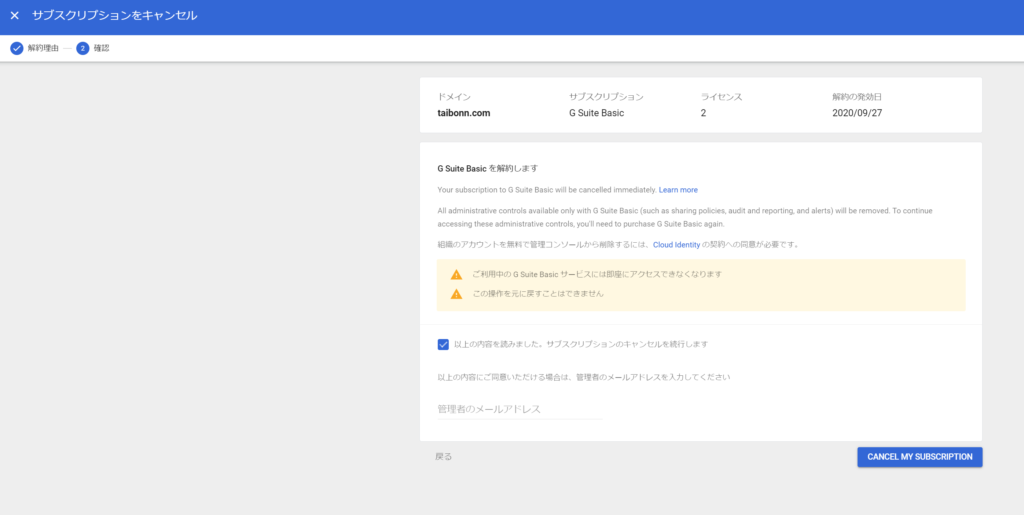
確認のチェックボックスにチェックを入れ、管理者のメールアドレスを入力します。「CANCEL MY SUBSCRIPTION」をクリック
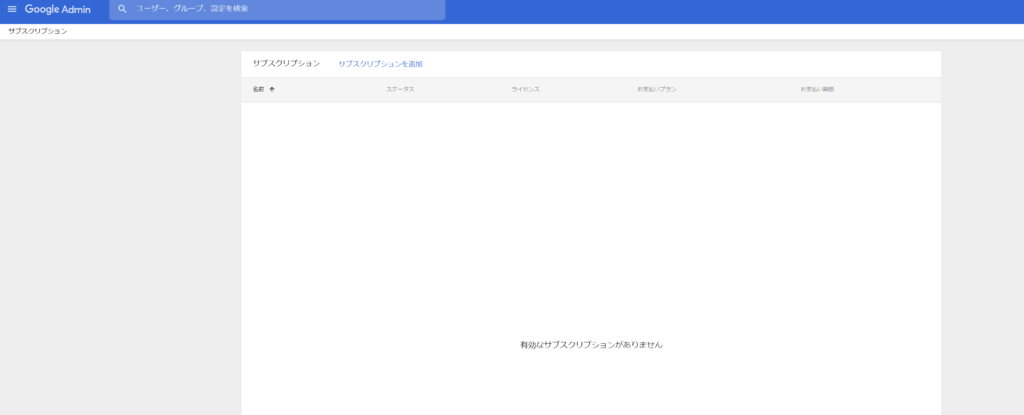
先ほどの画面に戻されてなんのサブスクもないことを確認します。
なお、Gsuite加入時に作成したユーザーは消えていません。
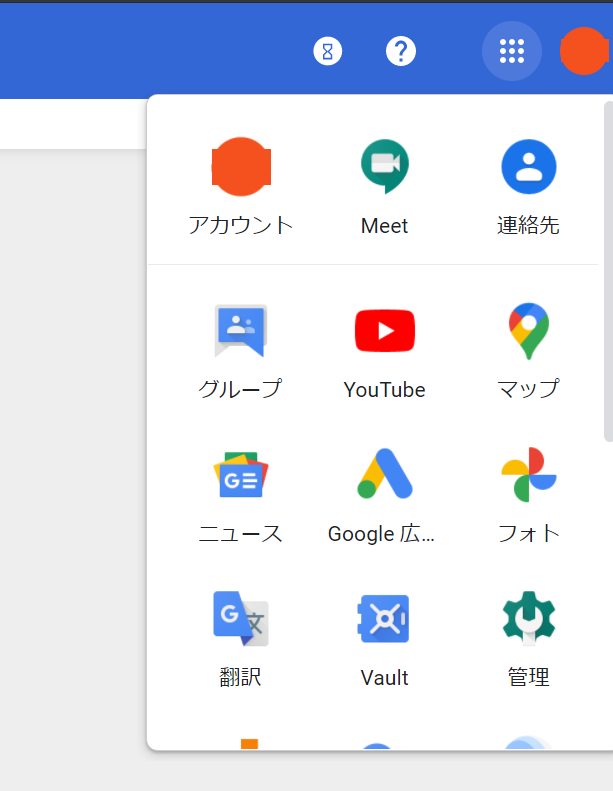
Gsuiteでは使えていたアプリが見えなくなっています。サブスクが解除されたことがここでもわかります。
と、こんな感じで記事を書いたのでした・・・



コメント